Nếu như một ngày, bạn vô tình quên mất mật khẩu để đăng nhập Windows 11. Bạn đừng quá lo lắng, trong bài viết hôm nay, I.P.L sẽ hướng dẫn bạn cách xóa mật khẩu máy tính Win 11 khi quên vô cùng hiệu quả.
Quên mật khẩu đăng nhập Windows là một hiện tượng phổ biến mà người dùng thường xuyên mắc phải. Nếu như bạn đã thêm cau hỏi bảo mật hoặc tạo ổ đĩa Reset lại mật khẩu cho tài khoản của mình trước khi quên mật khẩu thì bạn có thể dễ dàng Reset mật khẩu từ màn hình đăng nhập và đăng nhập bằng một mật khẩu khác. Tuy nhiên bạn cũng đừng quá lo lắng vì mọi sự cố đều có thể giải quyết được một cách dễ dàng nếu như chúng ta có kiến thức.
Và thêm một điều nữa là những dữ liệu được lưu trữ trong thiết bị sẽ hoàn toàn an toàn và không hề có sự cố mất dữ liệu xảy ra. Ngoài ra, bạn muốn chắc chắc hơn cũng nhưng tránh được những sự cố xảy ra thì bạn có thể liên hệ IPL qua Hotline: 1900 636 672 sử dụng dịch vụ IT Helpdesk để được hỗ trợ kịp thời và nhanh chóng.

>> Xem thêm: Clipboard Windows 11 là gì? Cách sử dụng Clipboard Windows 11
Tại sao nên cài đặt mật khẩu cho máy tính?
Việc đặt mật khẩu hay mã PIN cho máy tính sử dụng hệ điều hành Windows nói chung và Windows 11 nói riêng là điều mà đa số người dùng đã và đang làm. Cách này mang lại rất nhiều lợi ích như:
- Tăng thêm khả năng bảo mật cho máy tính
- Bảo đảm được sự an toàn cho các thông tin, dữu liệu được lưu trữ bên trong máy tính
- Ngăn chặn những truy cập trái phép
- Hạn chế tối đa việc đánh cắp dữ liệu với tính năng bảo mật nhanh chóng.

Tuy nhiên, nếu như gặp sự cố quên mất mật khẩu Windows và không thể nhớ ra chính xác mật khẩu là gì, thì đừng quá lo lắng mà hãy thực hiện những cách dưới đây.
Cách xóa mật khẩu máy tính Win 11 khi quên
Sử dụng Administrator (Quyền quản trị viên) trên Windows
Bước 1: Nhấn phím Windows > Nhập Control Panel > Chọn Open.
Bước 2: Tại mục User Accounts, chọn Change Account type.
Bước 3: Change the password.
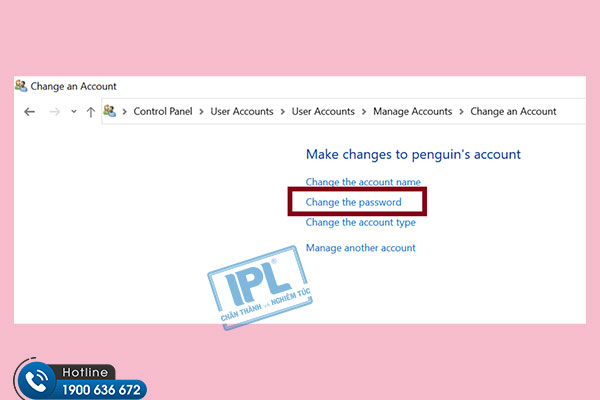
Bước 5: Tại đây, bạn đăng nhập vào các thông tin mật khẩu được thay đổi > Chọn Change password.

Như vậy, bạn đã có thể dễ dàng thay đổi mật khẩu để có thể truy cập dễ dàng. Thế nhưng nêu vẫn không thể thực hiện được thì bạn tham khảo cách dưới đây.
>> Xem thêm: Cách tắt tường lửa Win 11
Đổi mật khẩu Windows Online bằng tài khoản Microsoft
Nếu như thiết bị là máy tính cá nhân của bạn, chỉ có một tài khoản Admin thì hãy thử áp dụng cách xóa bỏ mật khẩu Windows dưới đây dựa trên việc bạn đã có sẵn tài khoản Microsoft và sử dụng nó để đăng nhập trên thiết bị.
Bạn chỉ cần chuẩn bị một chiếc máy tính khác để truy cạp và thay đổi mật khẩu trên chính thiết bị đó.
Bước 1: Truy cập vào Website Microsoft > Chọn I forgot my password > nhấn Next > nhập tài khoản Microsoft và mã Captcha.

Bước 2: Tiếp đến là xác minh tài khoản (bằng số điện thoại hoặc email) > nhập mã xác nhận > cuối cùng bạn nhập mật khẩu mới và xác nhận mật khẩu > nhất Next là hoàn tất xóa mật khẩu Windows cũ rồi đó.
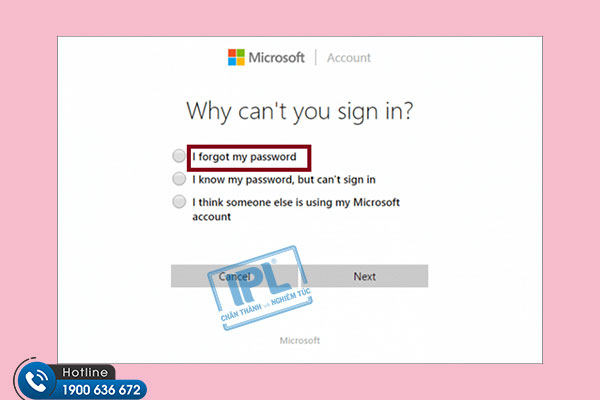
Trên đây là những hướng dẫn chi tiết giúp bạn rất nhiều trong việc quên mật khẩu máy tính. Hy vọng những thông tin trên đây sẽ hỗ trợ bạn trong vấn đề này. Chúc bạn thực hiện thành công!



